Šajā īsajā apmācībā jūs uzzināsiet, kā pārbaudīt savu mac adresi un kā to rediģēt nejauši vai noteikt konkrētu aizstājēju.
Šajā apmācībā es strādāšu ar tīkla karti enp2s0, nomainiet šo tīkla karti savai (piemēram,.g eth0, wlan0, utt.)
Lai pārbaudītu savu Mac adresi, vienkārši izpildiet:
ifconfig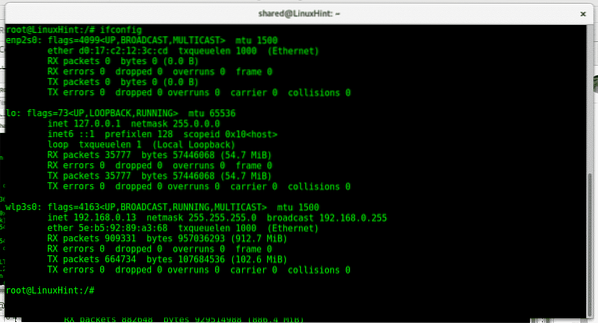
Mēs varam redzēt tīkla kartē enp2s0, ka mac adrese ir d0: 17: c2: 12: 3c: cd, kamēr wlp3s0 wifi kartes mac adrese ir a2: 58: a6: 6a: 29: 04. Mac adresē 12 ciparus, 6 laukus ar 2 rakstzīmēm un burtus, kas atdalīti ar “:”, piemēram, XX: XX: XX: XX: XX: XX.
Pirmās 6 rakstzīmes un cipari pieder ierīces ražotājam, manā gadījumā d0: 17: c2 pieder ASUS. Pēdējie 12 cipari ir aparatūras ID numurs, un tas ir unikāls.
Pirmkārt, lai rediģētu mūsu tīkla kartes mac adresi, mums ir jāatspējo mūsu tīkla karte, mac nevar mainīt, kamēr karte tiek lietota. Lai atspējotu mūsu tīkla kartes palaišanu:
Ifconfig enp2s0 uz lejuPēc tam, lai rediģētu mūsu mac adreses veidu:
ifconfig enp2s0 hw ēteris 00: 00: 00: 00: 00: 01Pēc tam iespējojiet tīkla karti atpakaļ, ierakstot:
ifconfig enp2s0 uz augšu
Ja jums bieži jārediģē mūsu mac, iespējams, ir ērti izmantot programmu, ko sauc par macchanger, lai instalētu to Debian vai Ubuntu sistēmās:
instalēt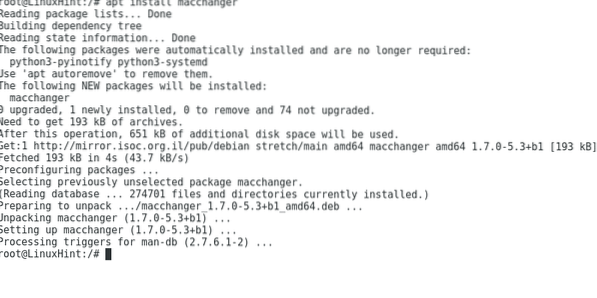
Instalēšanas laikā jums tiks vaicāts, vai Macchanger jāsāk, kad ir iespējota tīkla ierīce. Šeit jūs varat izlemt visu, ko vēlaties, mainot Mac adresi pēc noklusējuma, nevajadzētu radīt problēmas, ja vien jūsu maršrutētājs nav konfigurēts pieņemt konkrētas Mac adreses.
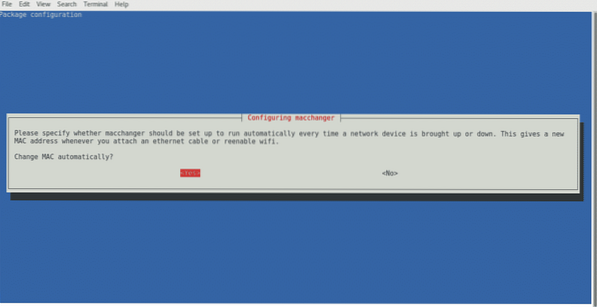
Atlasiet kādu no opcijām un nospiediet enter, lai pabeigtu.
Pēc macchanger instalēšanas mēs varam arī pārbaudīt mūsu mac adresi, ierakstot
macchanger -s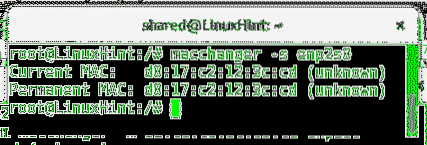
Kā redzat, tas sakrīt ar Mac adresi, kas tiek parādīta, izmantojot ifconfig.
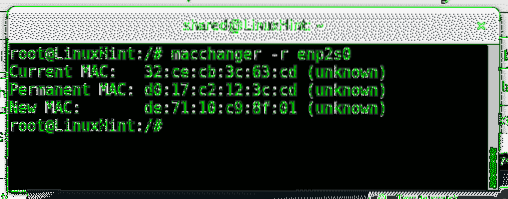
Šeit Macchanger parāda pašreizējo mac, reālo aparatūras mac (Permanent MAC) un jauno, ja to piešķirat.Lai ātri mainītu savu Mac adresi nejaušai adresei, vienkārši palaidiet:
macchanger -rPārliecinieties, vai esat palaidis macchanger kā root un vai tīkla ierīce nav darbināta. Ja, izpildot šo komandu, tiek parādīta kļūda, palaidiet:
ifconfigLai atspējotu tīkla karti, ierakstiet “ifconfig”Un atkal redzēsiet, ka jūsu tīkla karte neparādīsies.
Tad skrien macchanger -r atkal.
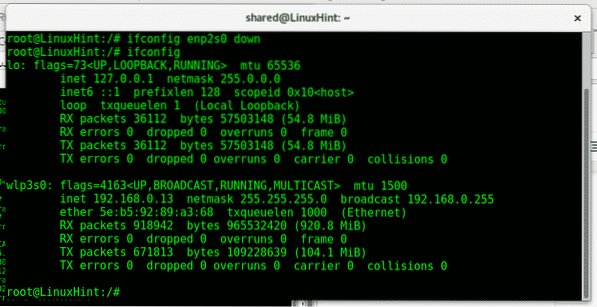
Ja mēs vēlamies savai kartei piešķirt noteiktu adresi, mēs varam izpildīt:
macchanger -m XX: XX: XX: XX: XX: XXPiemēram
macchanger -m 32: ce: cb: 3c: 63: cd enp2s0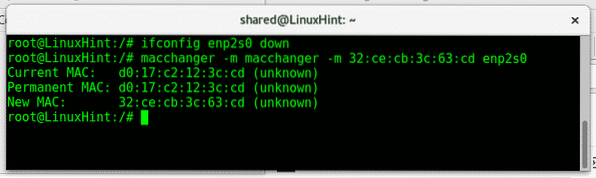
Ja mēs izveidosim karti un palaidīsim ifconfig, mēs redzēsim mūsu jauno mac adresi.
Pēc mūsu mac adreses rediģēšanas mums ir jāaktivizē tīkla karte šai darbībai:
ifconfigifconfig
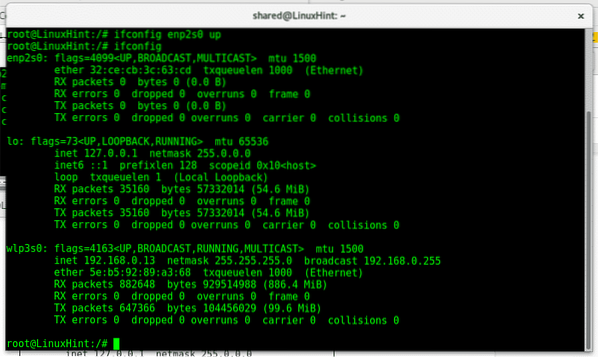
Tagad mēs varam redzēt, ka mūsu sistēma parāda arī jauno Mac adresi 32: ce: cb: 3c: 63: cd.
Ugunsmūri un IDS var ietvert politikas, kas iekļauj un aizliedz konkrētas Mac adreses. Manipulēšana ar mūsu tīkla karšu fizisko adresi ir lielisks solis, lai izvairītos no pēdu atstāšanas žurnālos un palielinātu jūsu privātumu, maskējot ierīci vai apietu drošības šķēršļus, pentējot tīklu. Visizplatītākais lietojums, kā teikts sākumā, ir tas, kad mēs vēlamies uzlauzt wifi piekļuve, nošķirot savienoto ierīci ar aircrack komplektu, klonējot tās mac adresi.
Es ceru, ka šī macchanger apmācība jums bija noderīga. Turpiniet sekot LinuxHint, lai iegūtu vairāk padomu un atjauninājumu Linux.
 Phenquestions
Phenquestions


